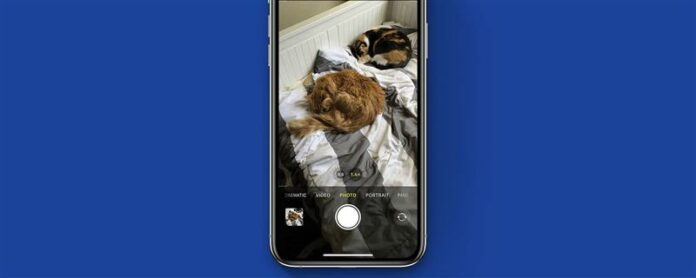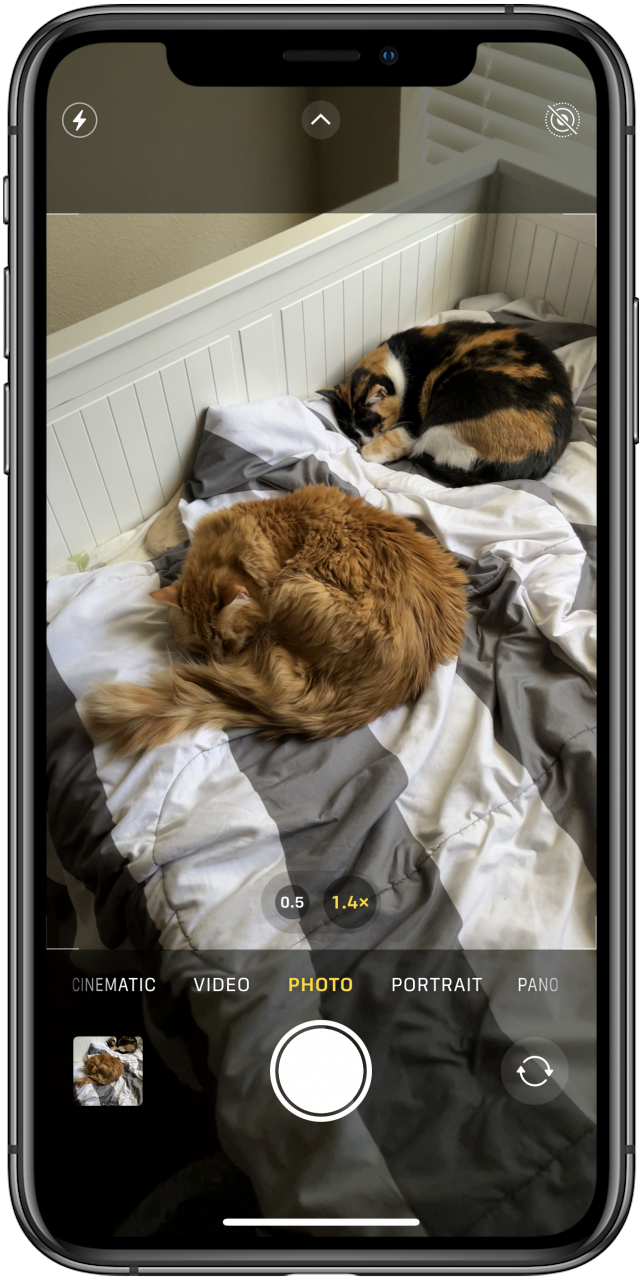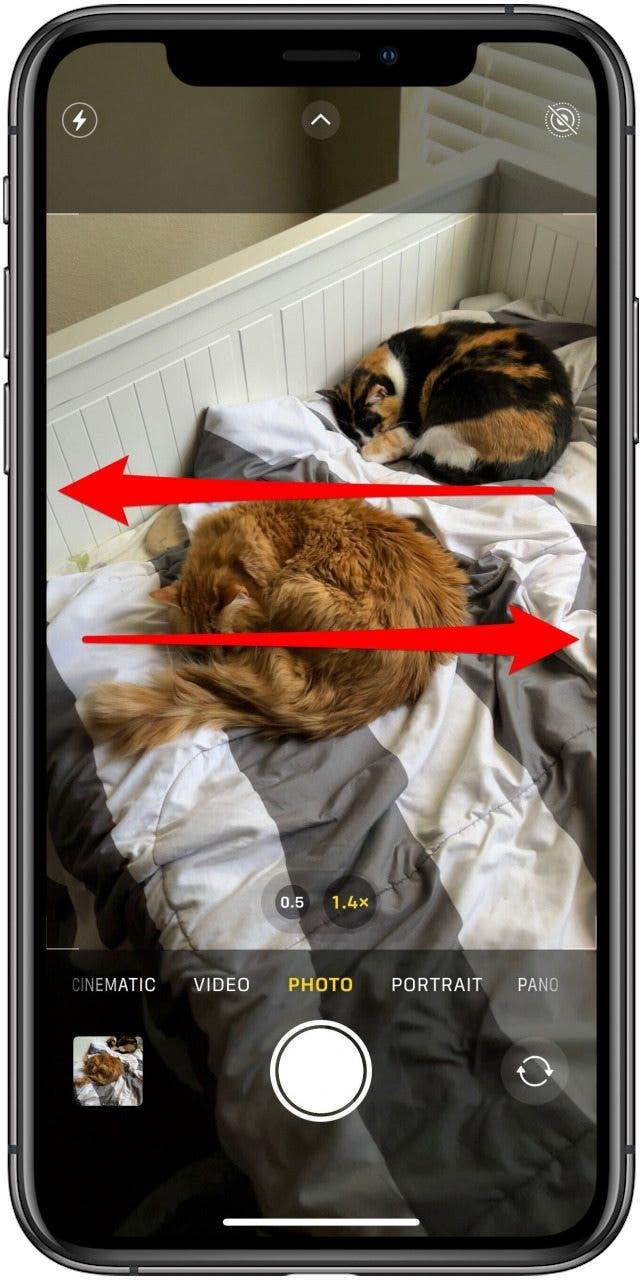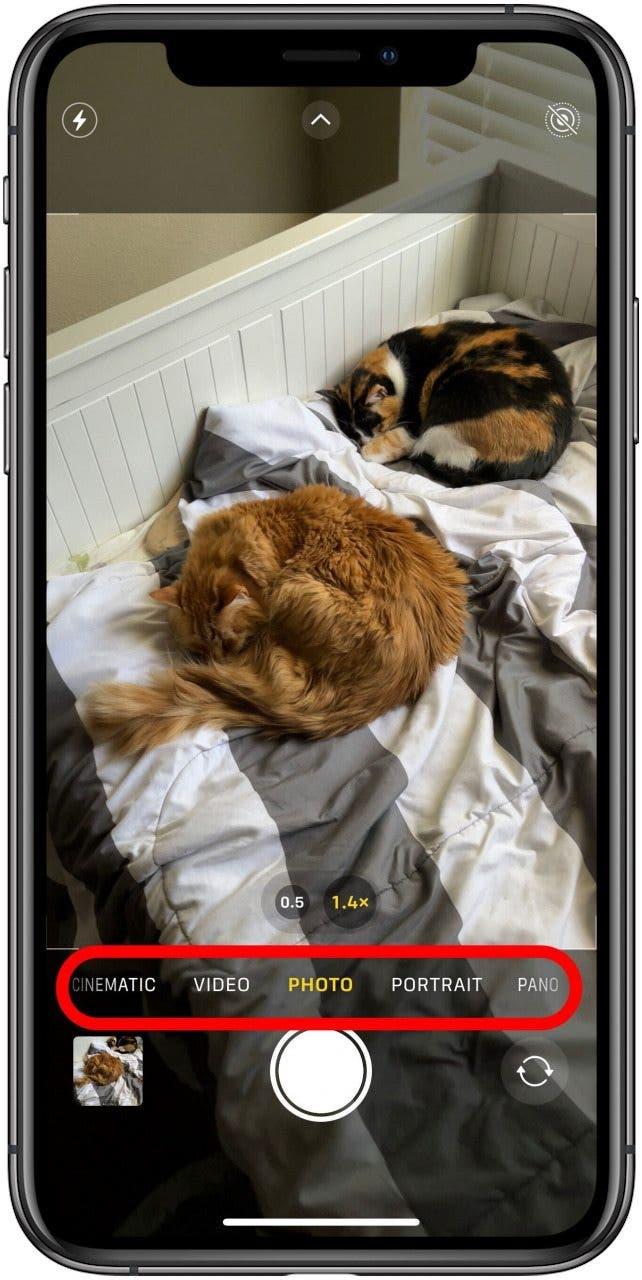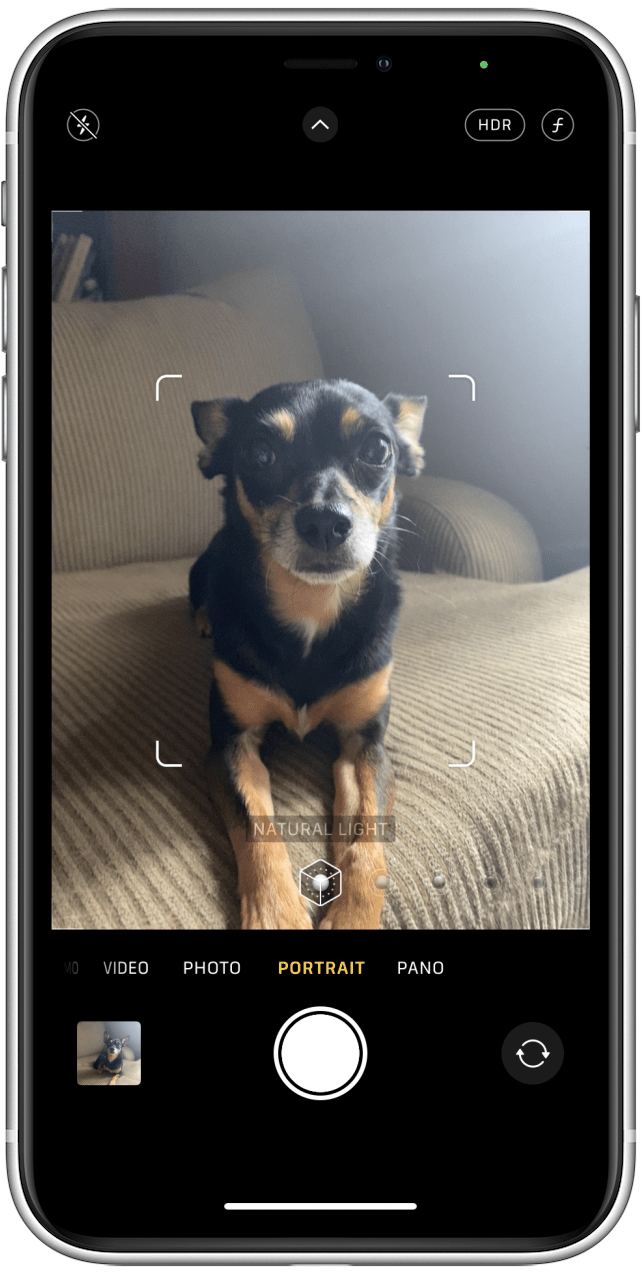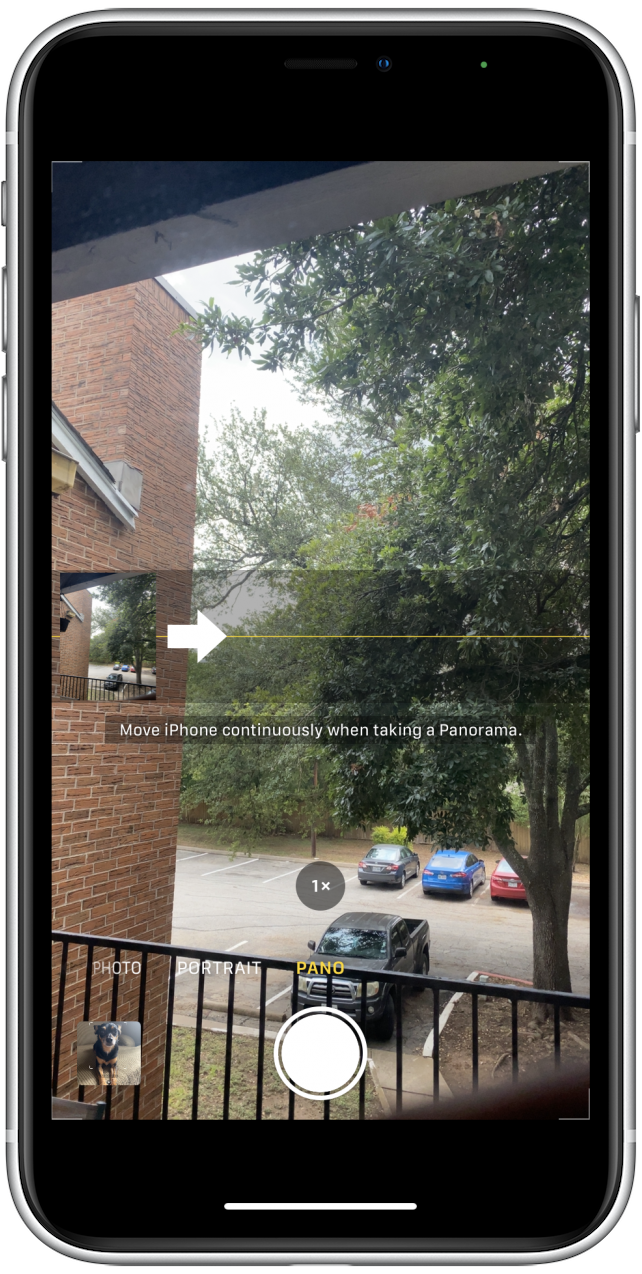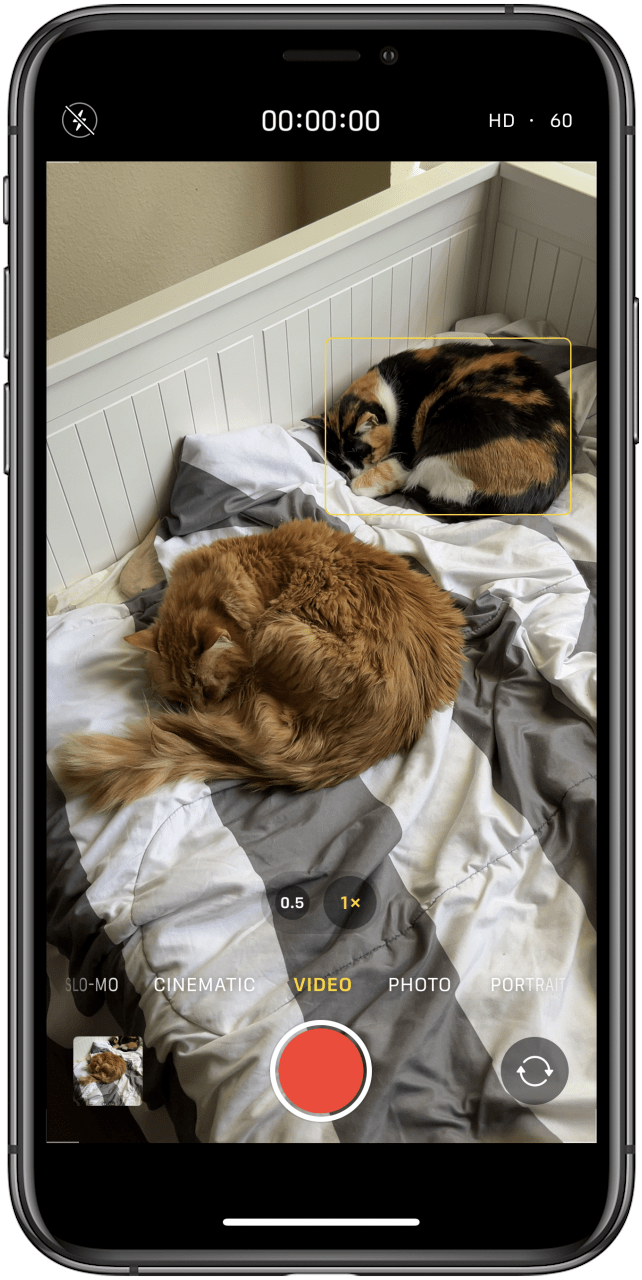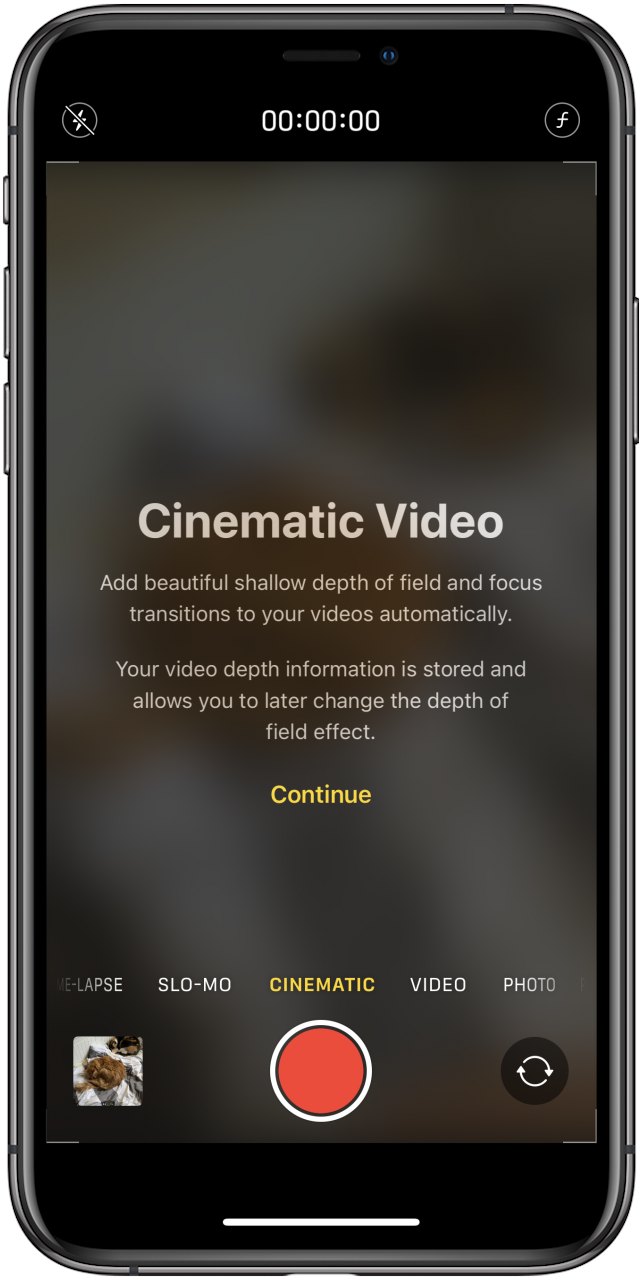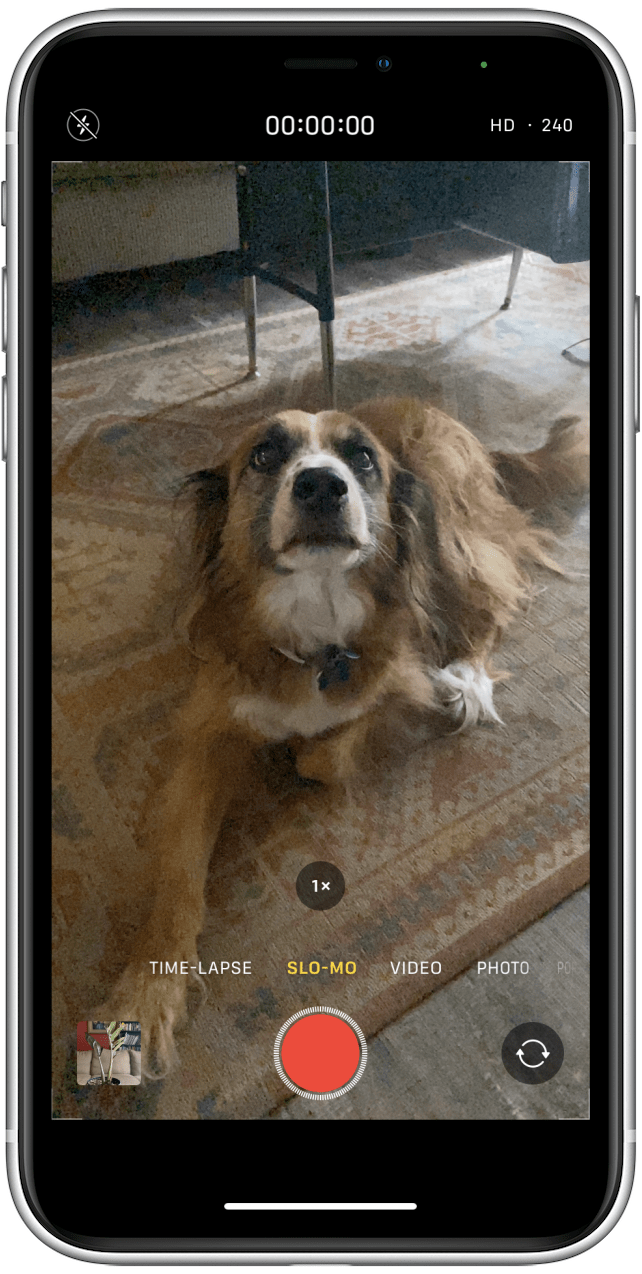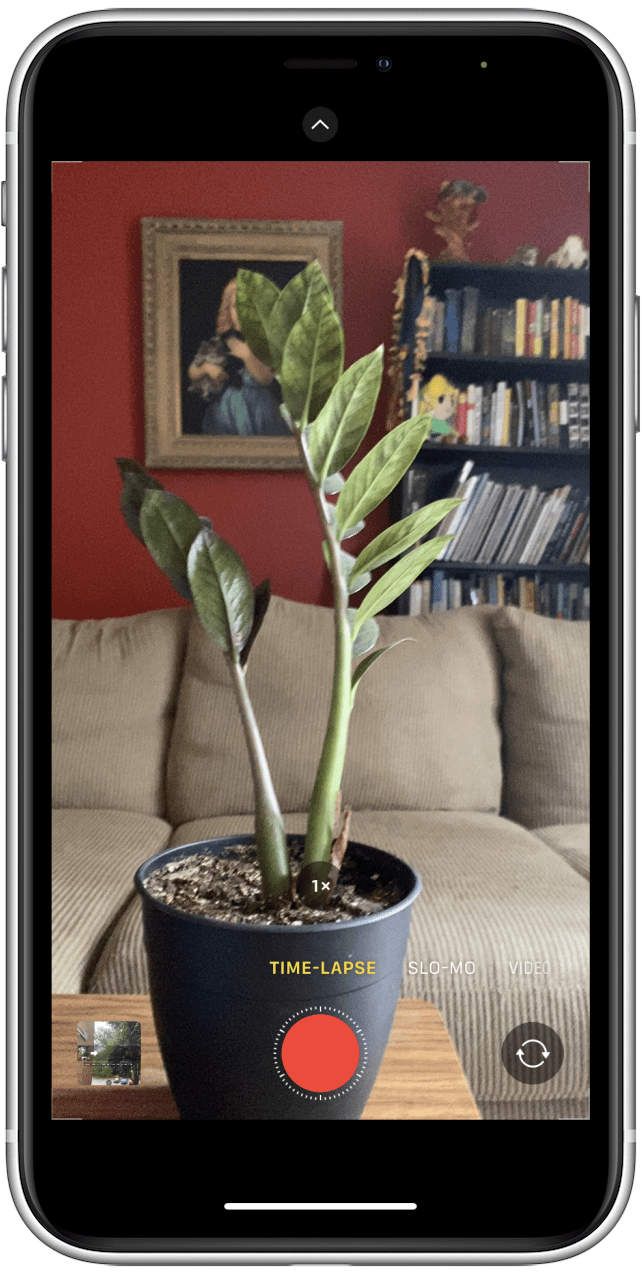Yerleşik kamera ve beraberindeki kamera uygulaması, insanların iPhone’larını sevmelerinin nedenlerinden biridir ve uygulama basit ve kullanımı kolay olsa da, birçok farklı mod vardır. Bu hızlı rehberde, her birini çalıştıracağız ve ne için olduklarını ve bunlara nasıl erişileceğini açıklayacağız.
İlgili: Zamanlayıcıyı iPhone kamerasında nasıl kullanılır
Neden bu ipucunu seveceksin
- Kamera uygulamasındaki tüm modların temellerini öğrenin.
- Kamerayı hızlı bir şekilde açacağınızı ve modları değiştirmeyi öğrenin.
- Diğer kamera özelliklerinde derinlemesine makalelere bağlantılar bulun.
Kamera modları nasıl değiştirilir
Kamera uygulamasını açtıktan sonra bir kamera modu seçmek istersiniz. Fotoğraf seçenekleriniz fotoğraf, portre (iPhone modelinizde varsa) ve Pano’dur. Video seçenekleriniz video, sinematik (iPhone 13 modellerinde mevcut), slo-mo ve hızlandırılmıştır.
- İlk olarak, kamera uygulamasını açın .
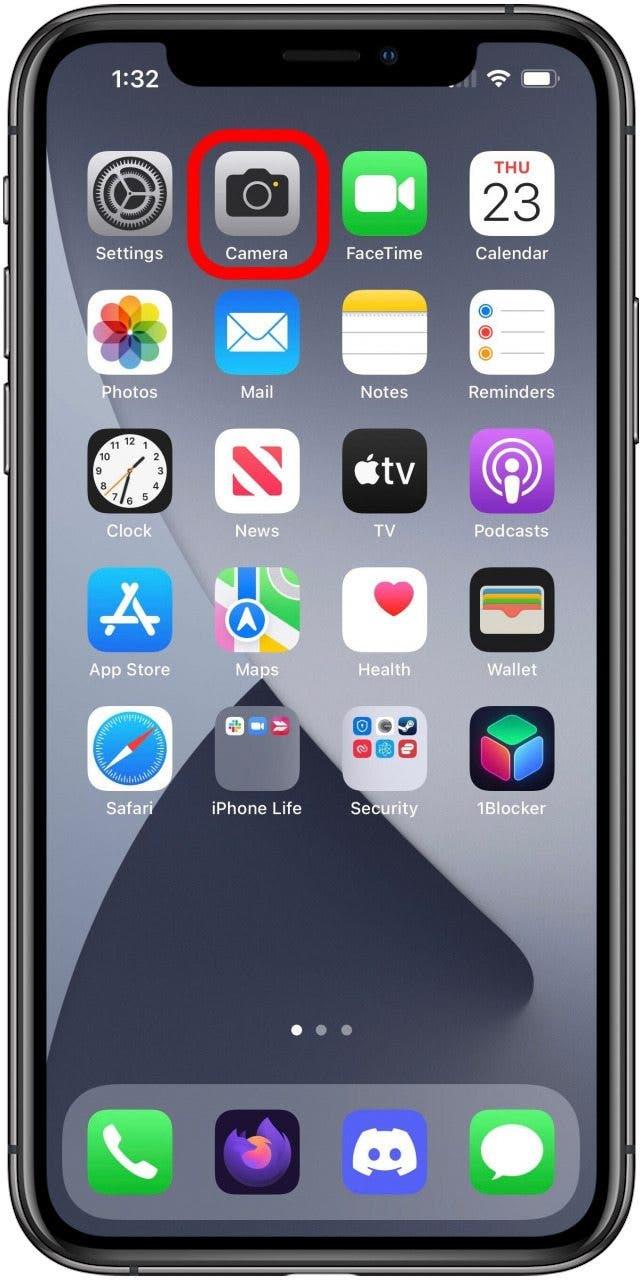
- Ayarları değiştirmediyseniz, kamera varsayılan olarak fotoğraf modunda açılır. Fotoğraf modu muhtemelen hala görüntü ihtiyaçlarınızın çoğu için ihtiyacınız olan her şey olacaktır.

- Varsayılan fotoğraf modundan geçmenin iki yolu vardır. Video modlarına geçmek için ekranı sağa kaydırabilir ve diğer fotoğraf modlarına geçmek için sola kaydırabilirsiniz.

- Görüntünün altındaki mod menüsünü kullanabilirsiniz ve sadece tüm modlar görünmeyecek olsa da, moduna dokunabilirsiniz.

- portre modu ilk alternatif fotoğraf modudur. Portre modu, arka plandaki şeyleri bulanıklaştırırken konunuzu keskin bir şekilde odaklamayı amaçlamaktadır.

- pano diğer alternatif fotoğraf modudur. Pano “Panorama” için kısadır ve uygulamadaki rehberli talimatları izleyerek geniş açılı bir manzara yakalamanızı sağlar.

- Şimdi Video ‘a geçmek. Temel video modu, çoğu video kaydı için kullanacağınız şeydir.

- sinematik ilk alternatif video modudur. Bu mod yalnızca iPhone 13 modellerinde kullanılabilir, bu nedenle görmüyorsanız panik yapmayın. Uygulamanın kendisinde açıklandığı gibi, sinematik modu otomatik olarak eklemenizi sağlar. Saha efektlerinin derinliği ve videolarınıza geçişler.

- slo-mo modu bir sonraki alternatif video modudur ve beklendiği gibi videoları yavaş hareketle çekmenize izin verir.

- hızlandırılmış son alternatif video modudur ve seçilen bir aralıkta çekilen görüntülerle hızlandırılmış kayıtlar oluşturmanıza olanak tanır.

Artık kamera uygulamasındaki çeşitli modları bildiğinize göre, deney yapmaktan ve birçok farklı şey denemekten korkmayın. Tam olarak istediğiniz deneyimi elde etmek için kamerayı değiştirmenin birçok farklı ayar, filtre ve diğer yolları vardır. Derinlemesine Kamera Kılavuzumuz .